如何给win10系统设置黑色主题 让win10系统变成黑色主题的方法
更新时间:2023-06-15 10:54:00作者:mei
有时候把win10系统主题设置太亮,晚上加班时面对电脑屏幕总觉得很刺眼,为了保护大家眼睛,我们可以让win10系统变成黑色主题,可以很好的保护眼睛,那么该怎么设置?今天教程介绍让win10系统变成黑色主题的方法。
推荐:win10 64位系统
1、在桌面左下角的搜索框中输入“控制面板”并点击打开,然后在打开控制面板界面中点击“外观和个性化”选项。
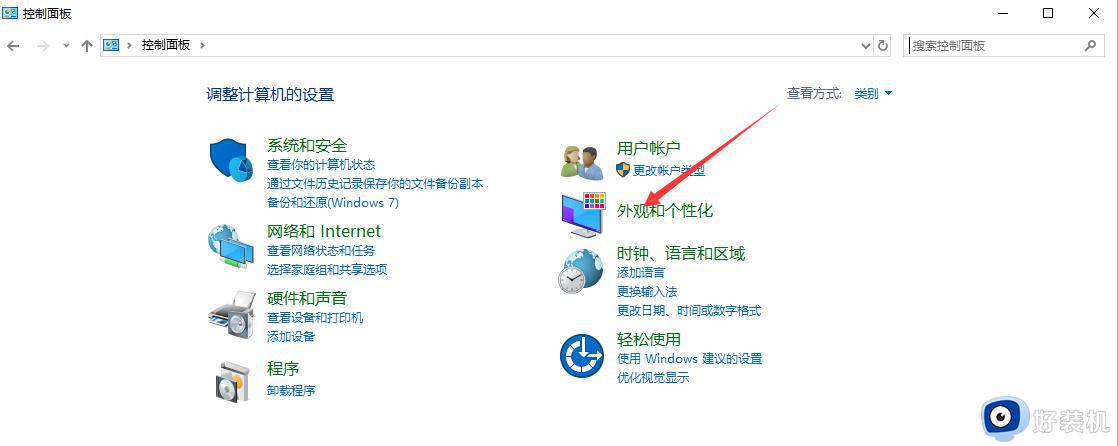
2、然后点击个性化下的“更改主题”选项。
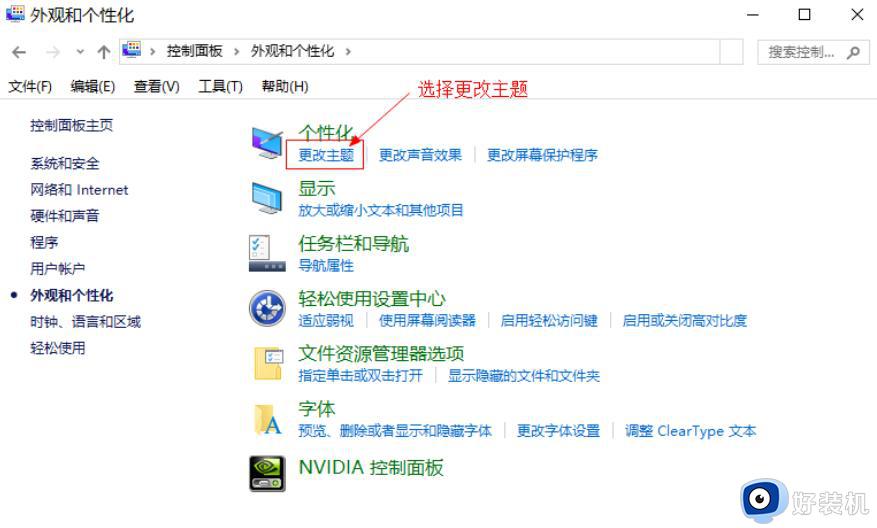
3、将滚动条拖到到界面最底部。
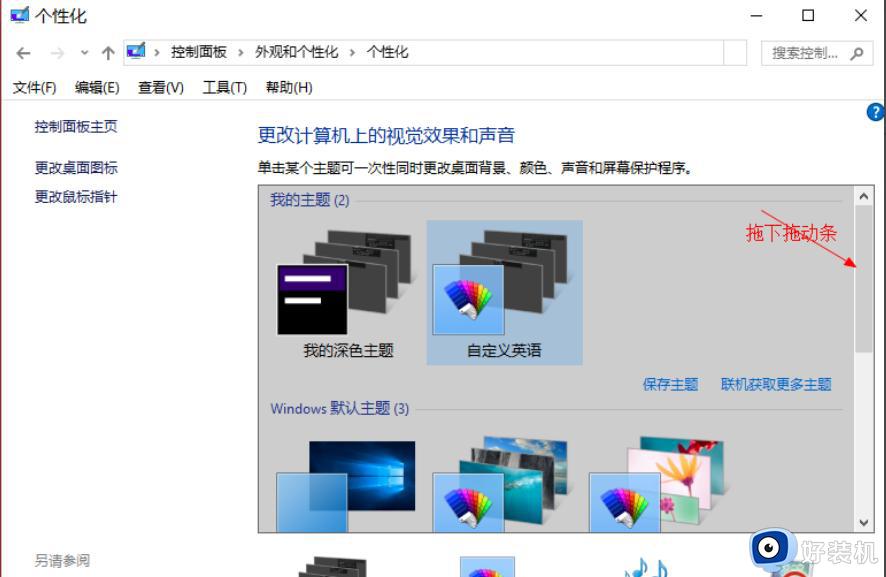
4、这里选择“高对比黑色”。
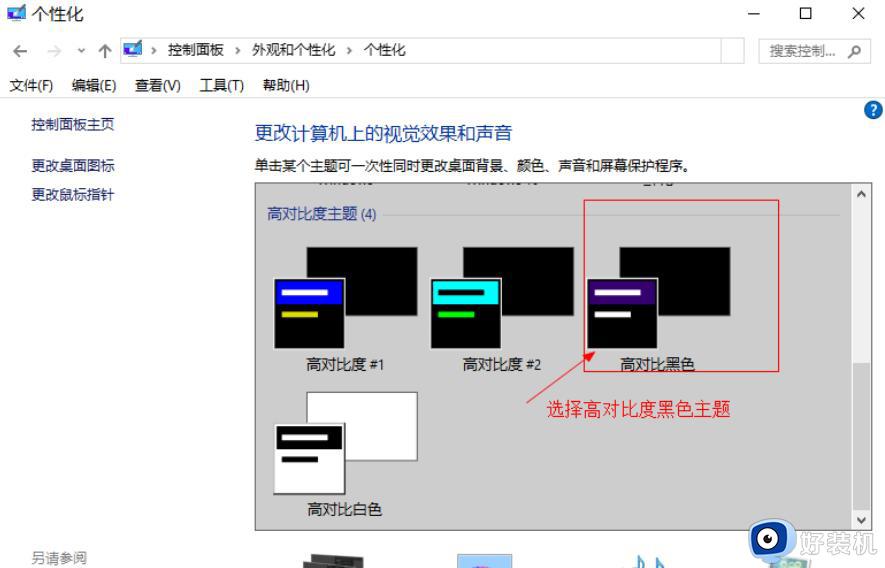
5、此时,我们可以看到控制面板界面的背景已经变成黑色的了。
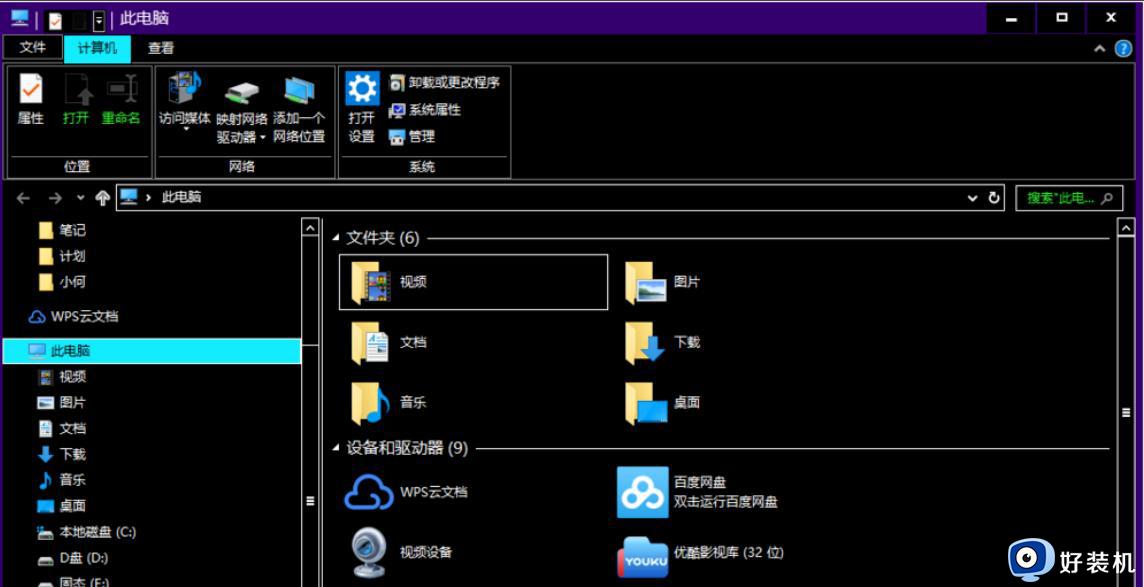
6、快捷键“win+e”打开资源管理器,我们可以看到背景颜色也变成黑色的了。
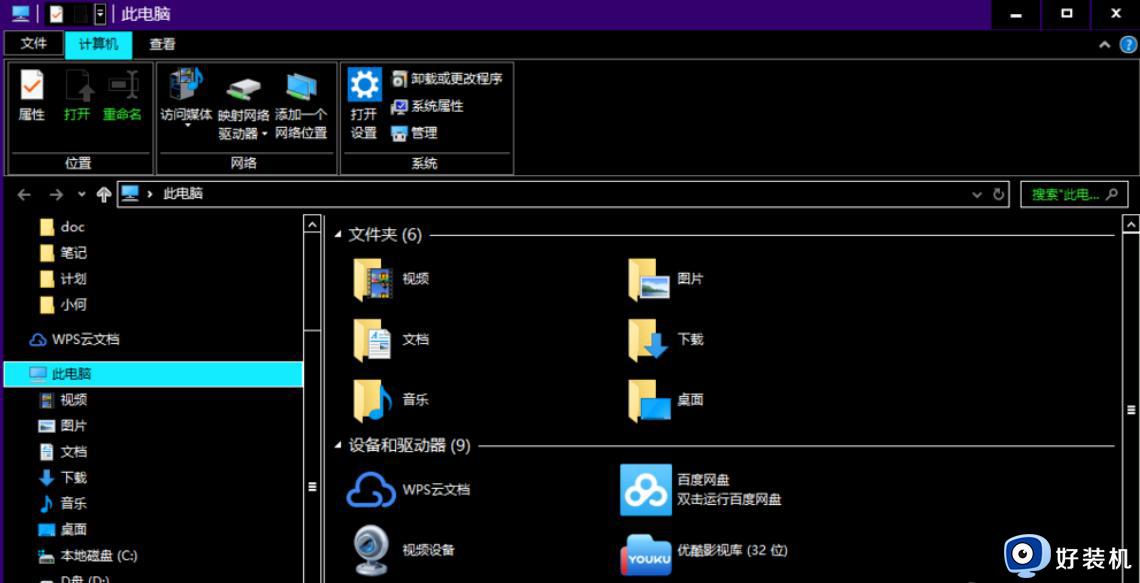
7、此时就已经设置完成了,如果喜欢的话,我们还可以来设置桌面背景。点击桌面背景,进入桌面背景选项。
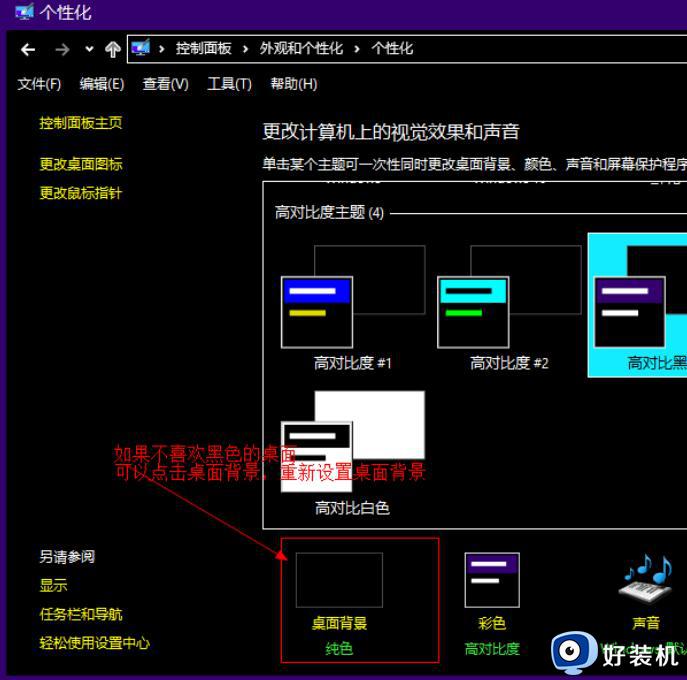
上述分享让win10系统变成黑色主题的方法,黑色主题适合晚上使用,可以保护眼睛,大家根据自己需求进行设置。
如何给win10系统设置黑色主题 让win10系统变成黑色主题的方法相关教程
- win10文件夹背景变成黑色怎么恢复 win10文件夹背景变成黑色两种解决方法
- 为什么win10任务栏变成灰白色 win10任务栏变成灰白色的3种解决方法
- win10开始菜单底色变成黑色怎么调节 win10开始菜单底色变成黑色的调整方法
- win10怎么把主题色改成白色 如何将Win10彩色主题标题栏改成白色
- win10黑色任务栏怎么变回来 win10任务栏变成了黑色处理方法
- win10鼠标光标变成黑色方块怎么回事 win10鼠标箭头突然变成黑色方框如何解决
- 如何把Win10任务栏变透明 Win10任务栏变透明的设置方法
- win10背景为黑色如何解决 win10桌面变黑色怎么恢复
- win10桌面图标变成黑色方块怎么回事 win10桌面图标变成黑色方块的解决方法
- win10文件夹背景变成黑色了如何修复 win10文件夹打开底色是黑色怎么调
- win10拼音打字没有预选框怎么办 win10微软拼音打字没有选字框修复方法
- win10你的电脑不能投影到其他屏幕怎么回事 win10电脑提示你的电脑不能投影到其他屏幕如何处理
- win10任务栏没反应怎么办 win10任务栏无响应如何修复
- win10频繁断网重启才能连上怎么回事?win10老是断网需重启如何解决
- win10批量卸载字体的步骤 win10如何批量卸载字体
- win10配置在哪里看 win10配置怎么看
win10教程推荐
- 1 win10亮度调节失效怎么办 win10亮度调节没有反应处理方法
- 2 win10屏幕分辨率被锁定了怎么解除 win10电脑屏幕分辨率被锁定解决方法
- 3 win10怎么看电脑配置和型号 电脑windows10在哪里看配置
- 4 win10内存16g可用8g怎么办 win10内存16g显示只有8g可用完美解决方法
- 5 win10的ipv4怎么设置地址 win10如何设置ipv4地址
- 6 苹果电脑双系统win10启动不了怎么办 苹果双系统进不去win10系统处理方法
- 7 win10更换系统盘如何设置 win10电脑怎么更换系统盘
- 8 win10输入法没了语言栏也消失了怎么回事 win10输入法语言栏不见了如何解决
- 9 win10资源管理器卡死无响应怎么办 win10资源管理器未响应死机处理方法
- 10 win10没有自带游戏怎么办 win10系统自带游戏隐藏了的解决办法
